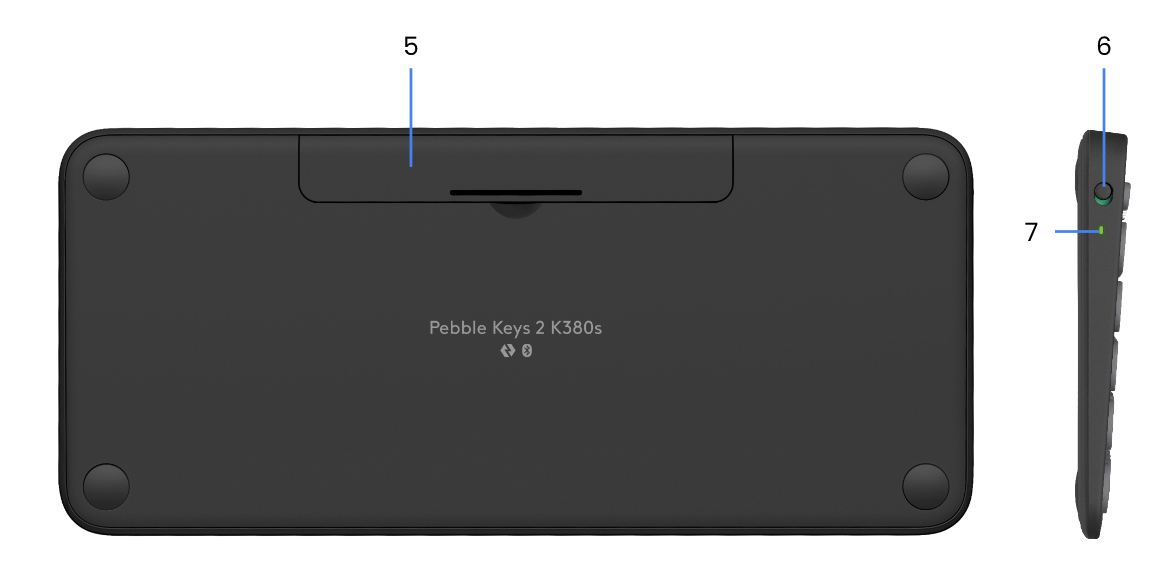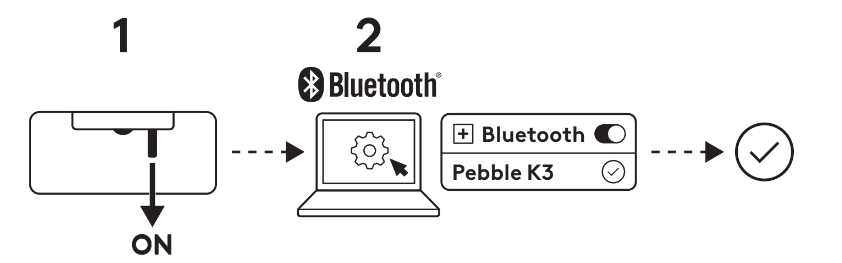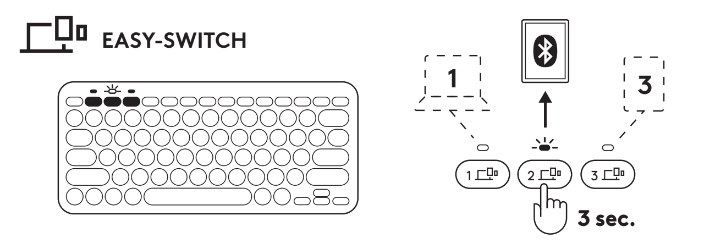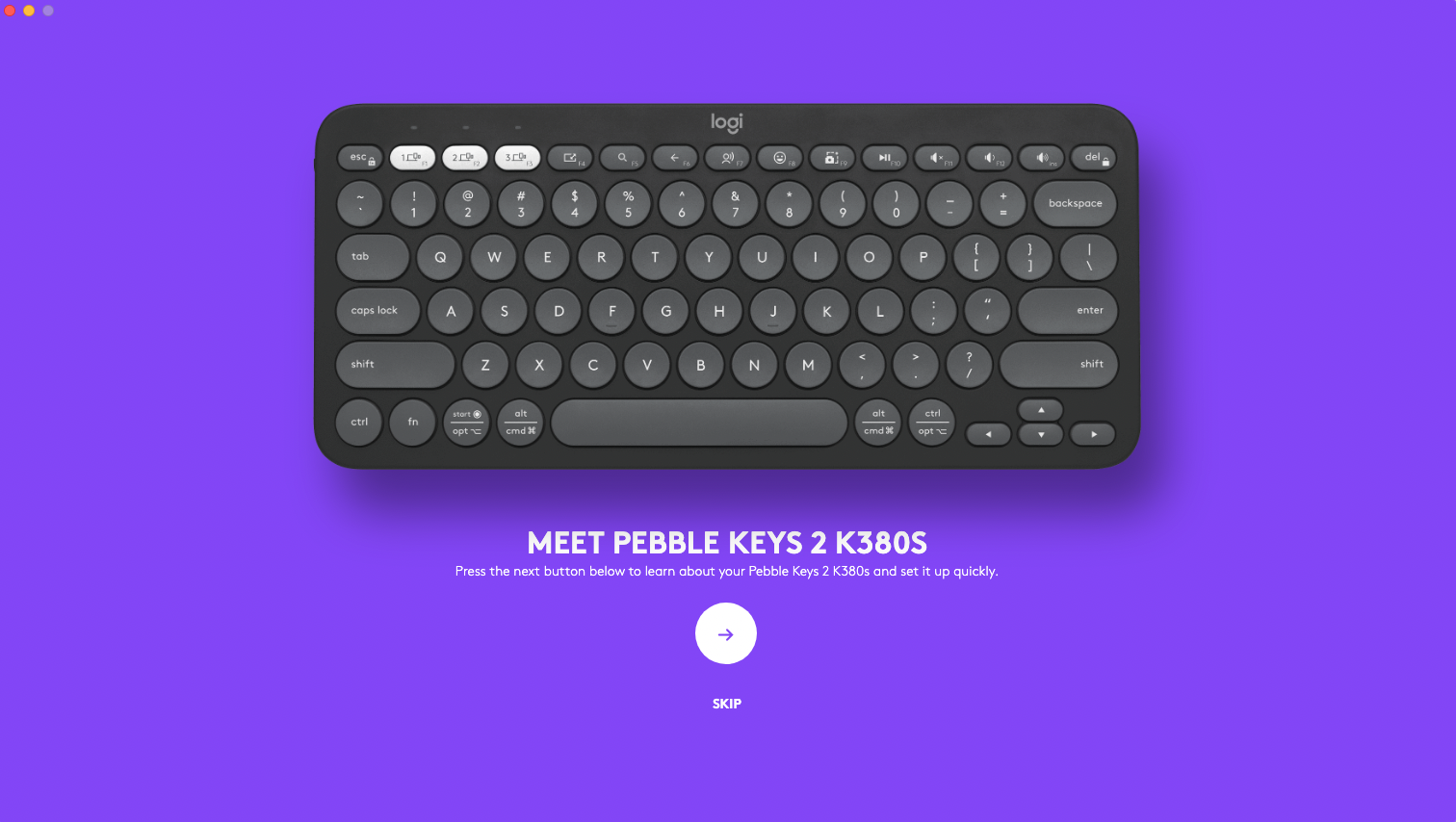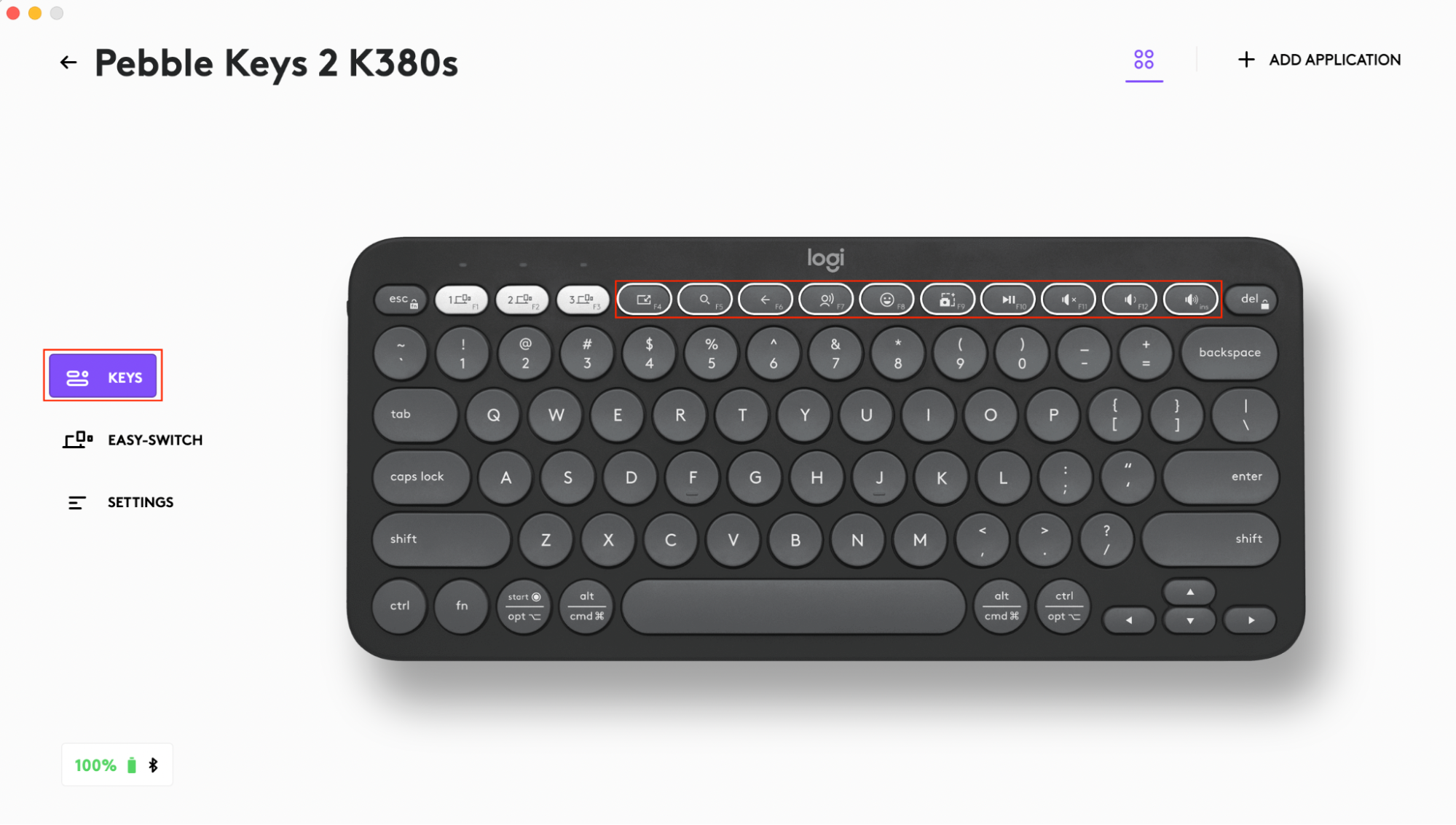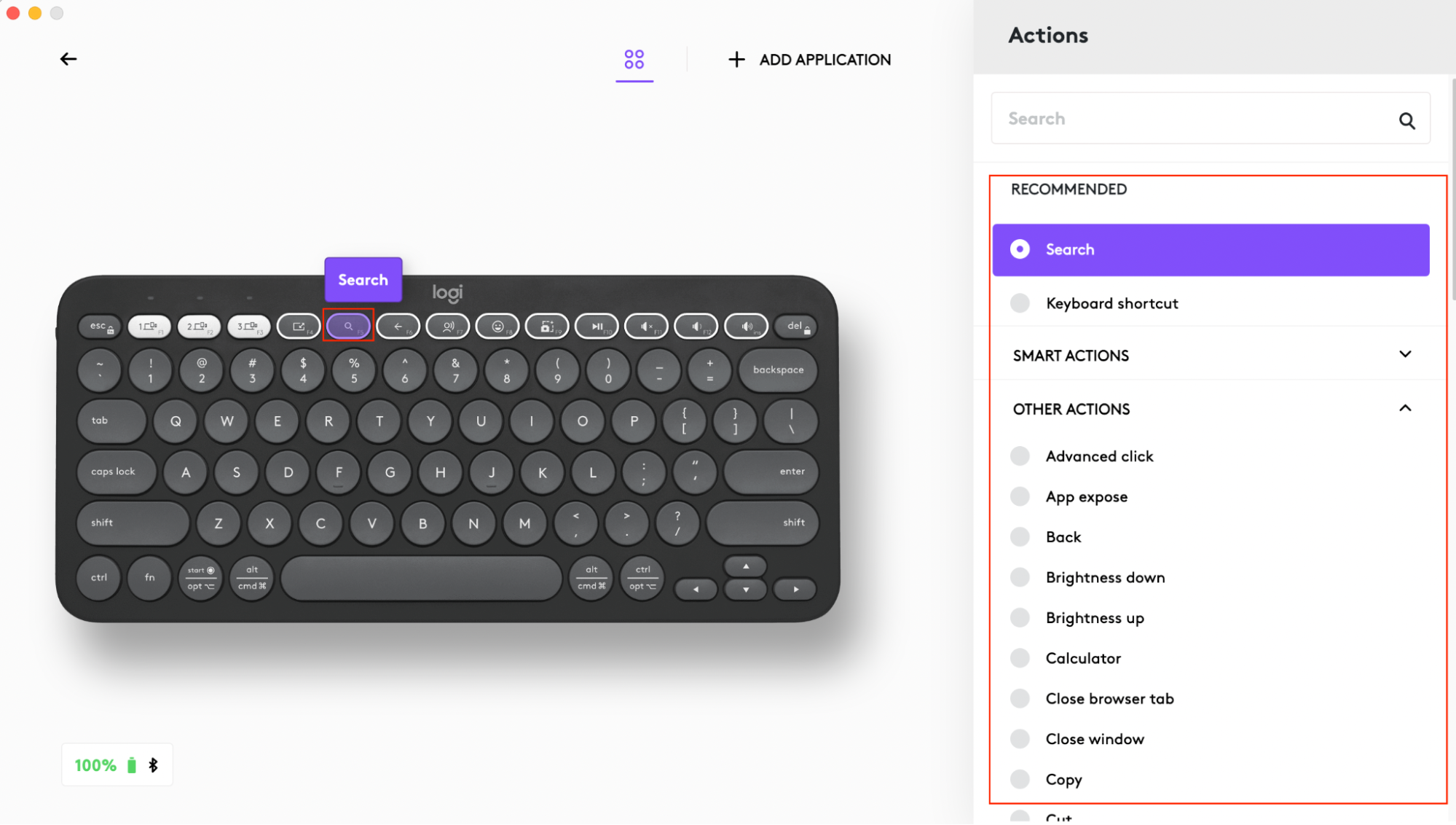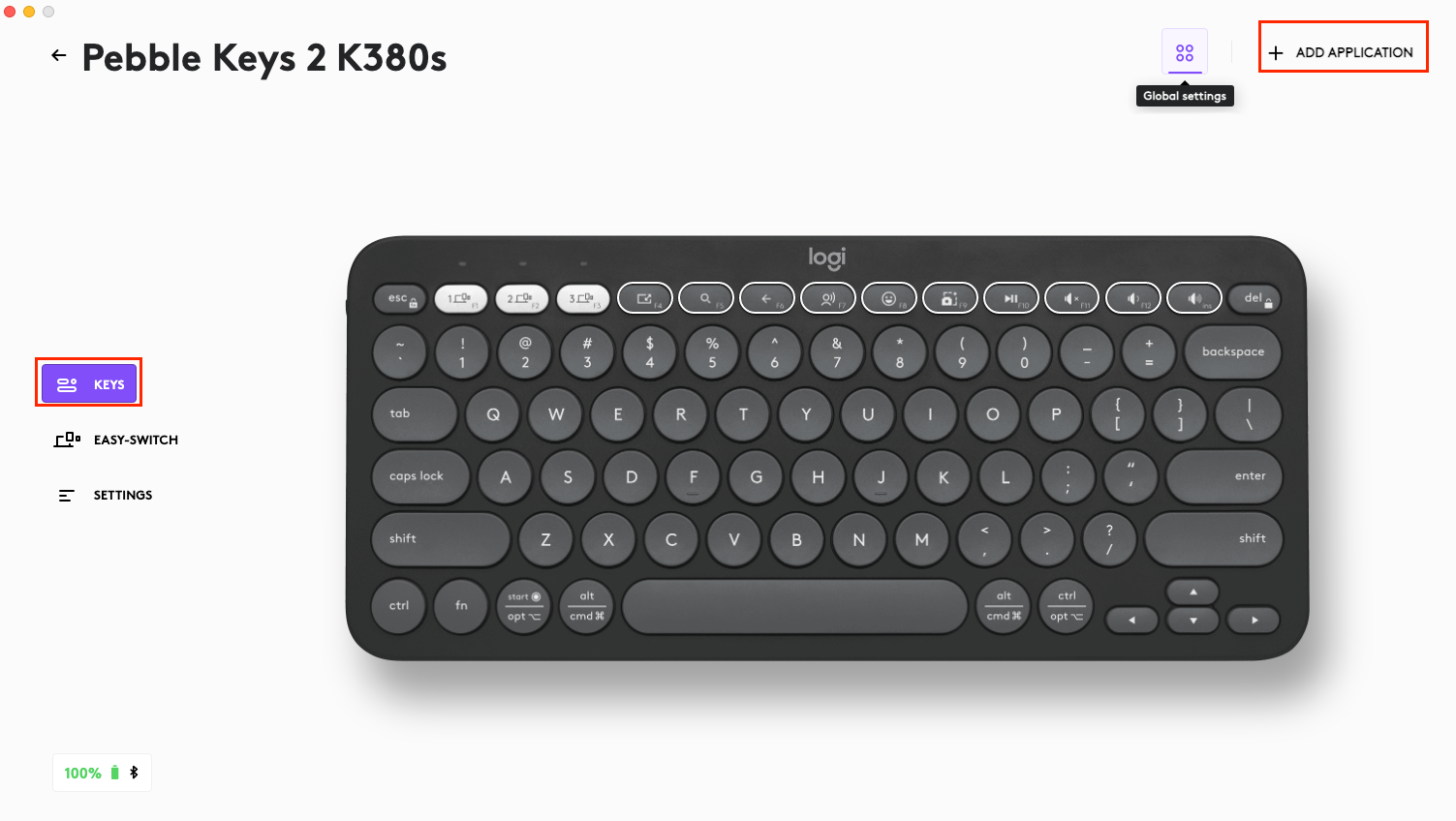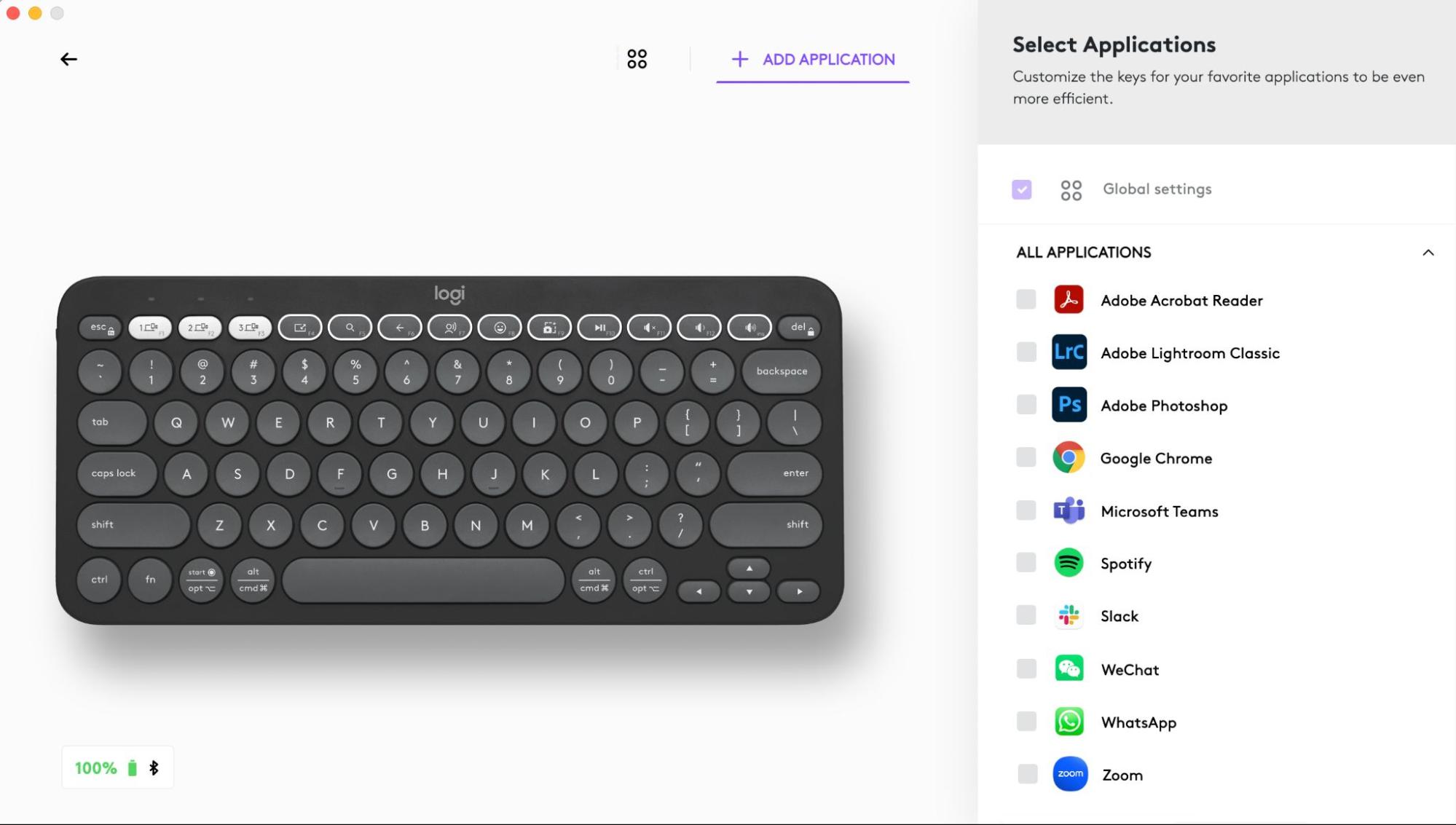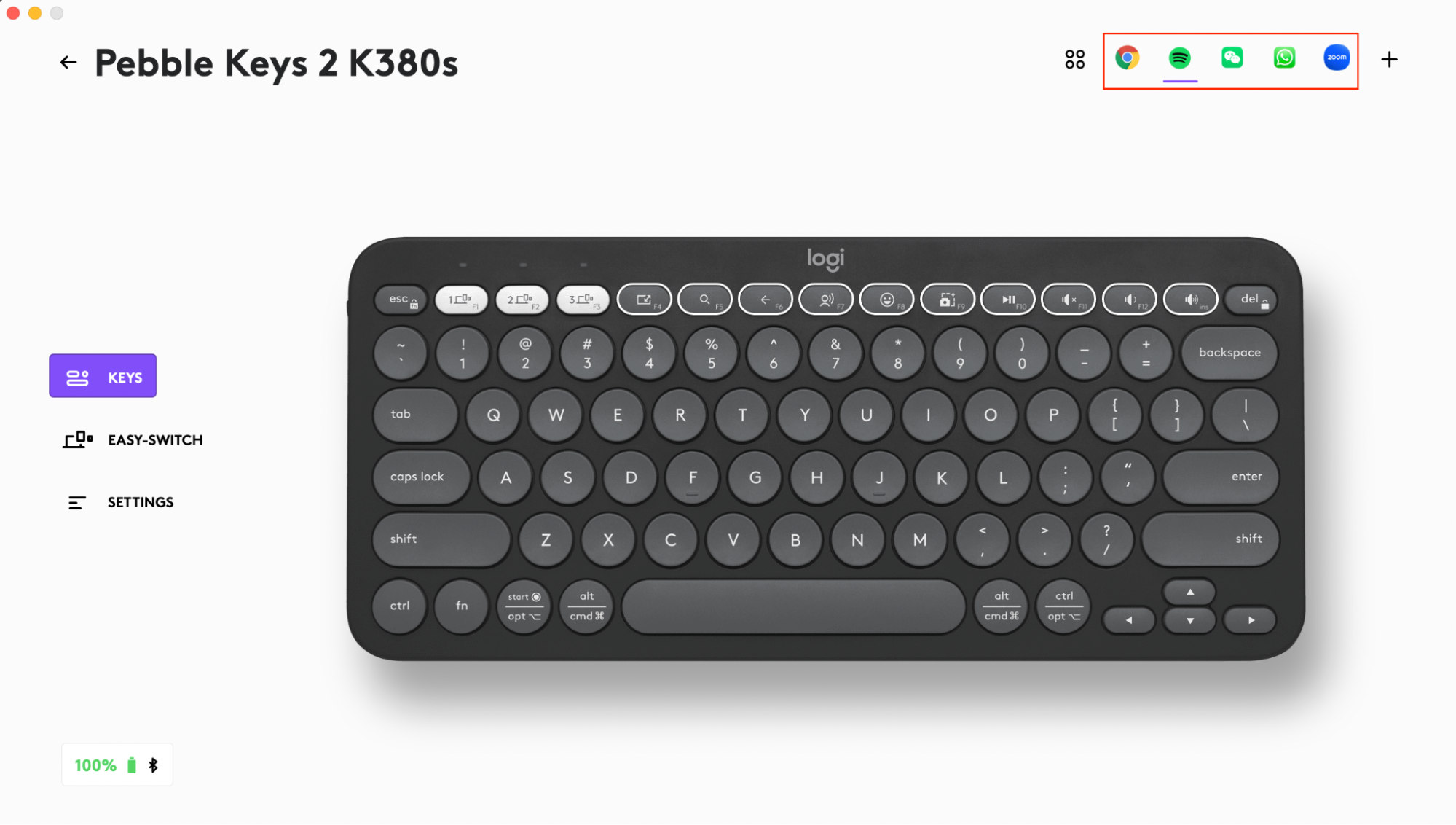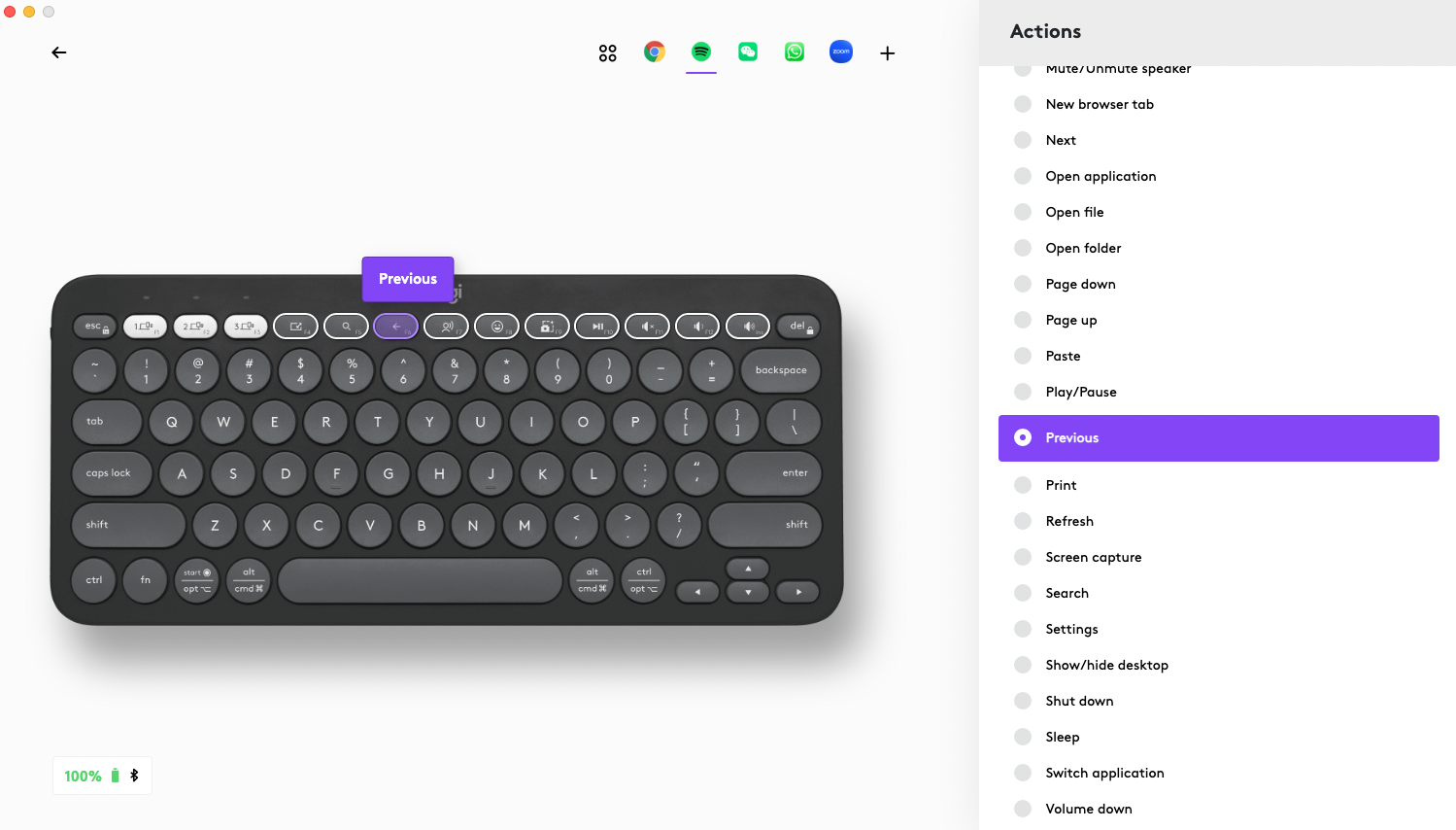Pebble Keys 2 K380s |
Näppäimistön yhdistäminen |
|
Logi Options+
|
Lisää usein kysyttyjä kysymyksiä Logi Options+ -sovelluksesta |
Pebble Keys 2 K380s yhdellä silmäyksellä
1 – Yhteyden tilan LED-valot
2 – Easy-Switch-/yhteyspainike
3 – 10 mukautettavaa näppäintä: Pika- ja medianäppäimet
4 – Jaetut näppäimet (näppäimistöön yhdistetyn laitteen mukaan)
5 – Paristolokero
6 – Virtapainike
7 – Pariston tilan merkkivalo
Yhdistä näppäimistö laitteeseen
Voit pariliittää näppäimistön laitteesi kanssa Bluetooth Low Energy ‑yhteydellä.
Pariliitoksen muodostaminen Bluetooth-yhteyden kautta:
- Irrota vetoliuska näppäimistöstä. Niihin kytkeytyy virta automaattisesti. Kanava 1 on valmis pariliitokseen.
- Avaa laitteen Bluetooth-asetukset. (Napsauta tästä nähdäksesi lisätietoja pariliitoksen muodostamisesta tietokoneella). Lisää uusi oheislaite valitsemalla näppäimistö laiteluettelosta (varmista, että valitset saman mallinumeron, joka on kaiverrettu näppäimistön alle). Näppäimistö on sitten käyttövalmis.
- Jos Bluetooth-yhteydessä esiintyy ongelmia, napsauta tästä, niin pääset Bluetoothin vianmääritykseen.
Toisen laitteen pariliittäminen
Näppäimistö voidaan pariliittää jopa kolmen laitteen kanssa, joiden välillä voit vaihdella Easy-Switch-painikkeella.
Jos haluat pariliittää lisälaitteita hiiren kanssa:
- Valitse haluamasi kanava Easy-Switch-painikkeella – pidä painettuna kolme sekuntia. Näppäimistö siirtyy tilaan, jossa se on tietokoneen löydettävissä. LED-valo alkaa vilkkua nopeasti.
- Avaa Bluetooth-asetukset tietokoneella, niin voit viimeistellä pariliitoksen muodostamisen. Lisätietoja saat täältä.
- Kun pariliitos on muodostettu, voit vaihtaa laitteiden välillä painamalla Easy-Switch-painiketta lyhyesti.
Logi Bolt -vastaanottimen valinnainen liitäntätapa
Pebble Keys 2 M380s on yhteensopiva Logi Bolt -vastaanottimen kanssa, joten Keys 2 M380s -näppäimistön voi yhdistää myös Logi Boltin kautta (vastaanotin on hankittava erikseen):
- Lataa ja asenna Logi Options+ -sovellus täältätai käytä Logi Web Connectia.
- Kytke Logi Bolt -vastaanotin tietokoneen USB-A-porttiin.
- Pariliitä laite sovittimen kanssa ohjelmiston ohjeiden mukaisesti.
- Logi Options+ -sovelluksen avulla voit tutustua kaikkiin näppäimistön tarjoamiin mahdollisuuksiin. Lataa se ja lue lisää täältä.
Laiteparin muodostaminen uudelleen
Jos laitteen yhteys näppäimistöön katkeaa, voit helposti muodostaa pariliitoksen laitteen ja näppäimistön välille uudelleen. Toimi näin:
Näppäimistössä
-
Paina Easy-Switch-painiketta niin kauan, että tilan merkkivalo alkaa vilkkua nopeasti.
Näppäimistö on laiteparin muodostustilassa kolmen minuutin ajan.
Laitteessa
- Siirry laitteen Bluetooth-asetuksiin ja valitse Pebble K380s/Pebble K3, kun näet sen käytettävissä olevien Bluetooth-laitteiden luettelossa.
- Suorita pariliitoksen muodostaminen loppuun näyttöön tulevien ohjeiden mukaisesti.
- Kun pariliitos on muodostettu, näppäimistön tilan LED-valo lakkaa vilkkumasta ja palaa tasaisesti 10 sekunnin ajan.
LOGI OPTIONS+:N ASENTAMINEN
Lataa Logi Options+, niin voit hyödyntää hiiren kaikkia ominaisuuksia. Sen lisäksi, että Logi Options+ optimoi Pebble Keys 2 K380s -näppäimistön käyttöjärjestelmääsi varten, sen avulla voit myös mukauttaa näppäimistöä tarpeittesi ja tyylisi mukaan: luoda pikanäppäimiä, määrittää näppäintoimintoja uudelleen, asettaa akkuvaroituksia ja paljon muuta. Lataa se ja lue lisää täältä.
Napsauta tästä nähdäksesi luettelon Logi Options+ -sovelluksen tuetuista käyttöjärjestelmäversioista.
Lataa ja suorita Logi Options+. Lataa sovellus napsauttamalla tästä.
Näyttöön tulee asennusohjelman ikkuna – napsauta Asenna Options+.
- Kun Logitech Options+ on asennettu, avautuu ikkuna ja näet kuvan näppäimistöstäsi. Napsauta sitä.
- Siirryt nopeaan käyttöönottoprosessiin, jossa kerrotaan, miten näppäimistöä voi mukauttaa. Suosittelemme, ettet ohita sitä.
OMINAISUUDET
Tutustu uuden näppäimistösi lisäominaisuuksiin:
- 10 mukautettavaa näppäintä: Pika- ja medianäppäimet
- 10 näppäimen mukauttaminen
- Sovelluskohtaiset asetukset
- Pikanäppäimet
- Toimintonäppäimet pikanäppäinten sijaan
- Käyttöjärjestelmään mukautuva näppäimistö
- Flow-siirtyminen tietokoneiden välillä
10 mukautettavaa näppäintä: Pika- ja medianäppäimet
* Edellyttää Logi Options+ -sovelluksen asentamista
10 näppäimen mukauttaminen
- Valitse Logi Options+ -sovelluksessa Pebble Keys 2 K380s ja siirry näppäimistön asetusvalikkoon.
- Napsauta NÄPPÄIMET ja valitse sitten pikanäppäimistä se, jota haluat mukauttaa (eli haku).
- Selaa suositusta, Smart Actions -toimintoja ja muita toimintoja ja valitse suosikkisi.
Sovelluskohtaiset asetukset
Kun olet asentanut Logi Options+ -sovelluksen, voit ottaa käyttöön sovelluskohtaiset esiasetukset, jotka mukauttavat näppäinten toiminnan valittuihin sovelluksiin.
Kymmenen pikanäppäintä voidaan mukauttaa suorittamaan eri toimintoja eri sovelluksissa.
Voit määrittää mitä tahansa toimintoja sovelluksiin, kuten Chrome, Spotify, Wechat, WhatsApp ja Zoom.
- Valitse Logi Options+ -sovelluksessa Pebble Keys 2 K380s ja siirry näppäimistön asetusvalikkoon.
- Napsauta NÄPPÄIMET, sitten LISÄÄ SOVELLUS ja lisää suosikkisovelluksesi (esimerkiksi Chrome, Spotify, Wechat, WhatsApp tai Zoom)
- Valitse sovellus (esim. Spotify), valitse pikanäppäimet (esim. edellinen), joita haluat mukauttaa erikseen, ja määritä haluamasi pikanäppäin.
Pikanäppäimet
Jos haluat käyttää pikanäppäimiä, paina Fn (Function) -näppäintä samalla, kun painat toimintoon liittyvää näppäintä.
|
Näppäimet |
Windows 10 Windows 11 |
macOS Big Sur macOS Monterey macOS Ventura |
iPadOS 14 tai uudempi iOS 14 tai uudempi |
Android |
ChromeOS |
| Fn + vasen nuoli | Aloitus (tekstin muokkaus) | Aloitus (Vieritä asiakirjan alkuun) | Ei tee mitään | Aloitus (tekstin muokkaus) | Aloitus (tekstin muokkaus) |
| Fn + oikea nuoli | Loppu (tekstin muokkaus) | Loppu (tekstin muokkaus) | Ei tee mitään | Loppu (tekstin muokkaus) | Loppu (tekstin muokkaus) |
| Fn + nuoli ylös | Sivu ylös | Sivu ylös | Sivu ylös | Sivu ylös | Sivu ylös |
| Fn + nuoli alas | Sivu alas | Sivu alas | Sivu alas | Sivu alas | Sivu alas |
F-rivin näppäinten käyttö toimintonäppäiminä media- ja pikanäppäinten sijaan
F-rivin näppäinten käyttö toimintonäppäiminä pikanäppäinten sijaan
Vaihtoehto 1. Fn Lock -toiminnon käyttö
Voit vaihtaa medianäppäinten ja F-näppäinten välillä painamalla FN + Esc.
Vaihtoehto 2. Logi Options+ -sovelluksen käyttö
Logi Options+ -sovelluksen ASETUKSET-kohdasta voit valita, käytetäänkö F-näppäimiä vakiotoimintonäppäiminä ilman, että Fn-näppäintä painetaan.
HUOMAUTUS: Näppäimistössä voi oletusarvoisesti käyttää medianäppäimiä.
Käyttöjärjestelmään mukautuva näppäimistö
Logitech Pebble Keys 2 K380s sisältää käyttöjärjestelmään mukautuvia näppäimiä, joiden toiminnot vaihtelevat kirjoittamiseen käytetyn laitteen käyttöjärjestelmän mukaan.
Kun näppäimistö on yhdistetty Bluetooth-yhteydellä, se tunnistaa automaattisesti laitteen käyttöjärjestelmän ja määrittää näppäimet uudelleen, jotta toiminnot ja pikanäppäimet ovat siellä, missä odotatkin niiden olevan.
Manuaalinen valinta
Jos näppäimistö on yhdistetty Logi Bolt -sovittimella tai jos se ei tunnista laitteen käyttöjärjestelmää oikein, voit valita käyttöjärjestelmän manuaalisesti painamalla toimintonäppäinyhdistelmää pitkään (3 sekuntia).
| Käyttöjärjestelmän valinta | Pidä näppäinyhdistelmää painettuna kolmen sekunnin ajan |
| macOS | FN + O |
| iOS | FN + I |
| Windows/Android | FN + P |
| Chrome | FN + C |
Flow-siirtyminen tietokoneiden välillä
Voit työskennellä useilla tietokoneilla Logi Flow -tekniikan avulla.
Logitech Flow'n avulla voit käyttää Logitech-hiiren osoitinta siirtyäksesi tietokoneesta toiseen, jolloin Logitech-näppäimistö seuraa hiirtä ja vaihtaa tietokonetta samanaikaisesti.
Voit jopa kopioida ja liittää tietokoneesta toiseen.
- Valitse Logi Options+ -sovelluksesta Logitech-hiiri (esimerkiksi Pebble Mouse 2 M350s) ja siirry hiiren Flow-valikkoon.
Asenna kumpaankin tietokoneeseen Logi Options+ ja noudata näitä ohjeita.
Lataa Logi Options+ -sovellus ja lue lisää täältä.
VIRRANHALLINTA
- Pariston tilan tarkistaminen
- Paristojen kesto ja vaihto
- Uuden pariston asentaminen
Pariston tilan tarkistaminen
Voit asentaa Logitech Options+-sovelluksen, jotta saat tilailmoituksia, mukaan lukien varoitukset pariston vähenemisestä. Lataa Logi Options+ -sovellus ja lue lisää täältä.
Voit tarkistaa pariston tilan näppäimistön sivussa olevasta tilan merkkivalosta, joka muuttuu punaiseksi, kun paristot ovat tyhjenemässä ja ne on syytä vaihtaa.
Paristojen kesto ja vaihto
Pariston tiedot:
- Tarvitsee kaksi AAA-alkaliparistoa.
- Paristojen odotettavissa oleva käyttöikä on jopa 36 kuukautta.
Uuden pariston asentaminen
Irrota paristolokeron kansi alustasta. Poista vanhat paristot ja aseta kaksi uutta AAA-alkaliparistoa paikalleen varmistaen, että ne ovat oikein päin. Aseta sitten paristolokeron kansi takaisin paikalleen.
Yhteensopivuus
LANGATTOMAN BLUETOOTH-TEKNIIKAN KANSSA YHTEENSOPIVAT LAITTEET:
- Windows 10, 11 tai uudempi
- macOS 11 tai uudempi
- iPadOS 14 tai uudempi
- iOS 14 tai uudempi
- Android 9.0 tai uudempi
- ChromeOS
- Linux
Yhteensopiva Logi Bolt -USB-vastaanottimen kanssa (mukana vain Pebble 2 Combon kanssa).
Tärkeä huomautus: Logitech ei enää tue tai ylläpidä laiteohjelmistopäivitystyökalua. Suosittelemme käyttämään Logi Options+-sovellusta tuetuilla Logitech-laitteilla . Saat meiltä apua siirtymävaiheessa.
Tärkeä huomautus: Logitech ei enää tue tai ylläpidä Logitech Preference Manageria. Suosittelemme käyttämään Logi Options+-sovellusta tuetuilla Logitech-laitteilla . Saat meiltä apua siirtymävaiheessa.
Tärkeä huomautus: Logitech ei enää tue tai ylläpidä Logitech Control Centeriä. Suosittelemme käyttämään Logi Options+-sovellusta tuetuilla Logitech-laitteilla . Saat meiltä apua siirtymävaiheessa.
Tärkeä huomautus: Logitech ei enää tue tai ylläpidä Logitechin yhteydenmuodostusohjelmaa. Suosittelemme käyttämään Logi Options+-sovellusta tuetuilla Logitech-laitteilla . Saat meiltä apua siirtymävaiheessa.
Tärkeä huomautus: Logitech ei enää tue tai ylläpidä Unifying-ohjelmistoa. Suosittelemme käyttämään Logi Options+-sovellusta tuetuilla Logitech-laitteilla . Saat meiltä apua siirtymävaiheessa.
Tärkeä huomautus: Logitech ei enää tue tai ylläpidä SetPoint-ohjelmistoa. Suosittelemme käyttämään Logi Options+-sovellusta tuetuilla Logitech-laitteilla . Saat meiltä apua siirtymävaiheessa.
Usein esitetyt kysymykset
Tälle osastolle ei ole saatavilla tuotteita